9 iPhone adatvédelmi beállítás, amit azonnal be kell kapcsolnod

Az Apple jobban teljesít, mint a legtöbb cég az adatvédelem terén. De az iPhone összes alapértelmezett beállítása nem a felhasználó érdekeit szolgálja.
A kép a képben funkció az Apple által az iOS 14-en futó iPhone-okhoz hozzáadott új funkciók egyike. Lehetővé teszi a felhasználók számára, hogy egyszerre több dolgot is elvégezzenek egyetlen képernyőn. Ebben a cikkben megismerkedhetünk a kép a képben funkcióval és azzal, hogyan használható zökkenőmentesen a WebTech360 segítségével!
Teljes útmutató a kép a képben funkcióhoz iOS 14-ben
A kép a képben (PIP) egy olyan funkció, amely lehetővé teszi a felhasználók számára, hogy videókat nézzenek egy kis ablakban a telefon képernyőjén, miközben továbbra is megtekinthetik és kezelhetik más alkalmazásokat. Eredetileg ezt a funkciót az Apple csak iPaden vezette be, az iOS 14 után pedig iPhone-ra is hozzáadták.
Ha semmi szokatlan nem történik, a PiP funkció alapértelmezés szerint engedélyezve van az iPhone-odon. Ha az alábbi utasítások követése után sem tudod használni a PiP-et, lépj a Beállítások > Általános > Kép a képben menüpontba , és kapcsold be a PiP automatikus indítása opciót .
A PiP a legtöbb Safariban megnyitott videólejátszó oldalon működik. Egy videót tartalmazó oldalon koppints a videó lejátszásához, majd koppints a PiP ikonra, vagy koppints duplán a videóra két ujjal. A képernyő aljáról felfelé is húzhatod az ujjad az aktiváláshoz. Mostantól a szokásos módon nézhetsz videót böngészés közben az interneten.
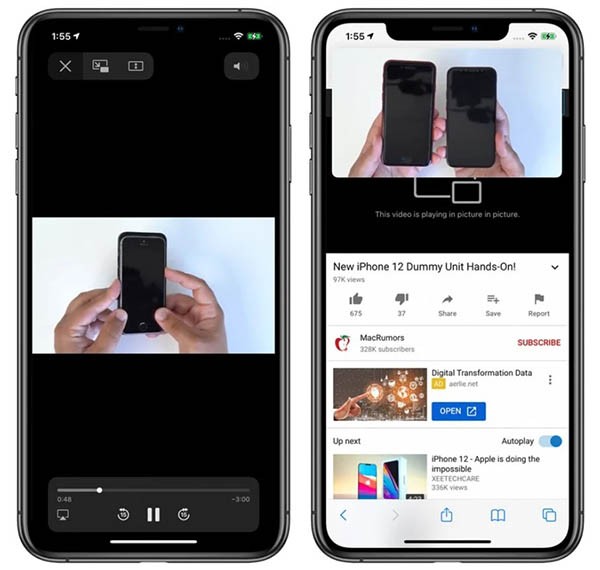
A PiP elérhető olyan alkalmazásokban, amelyek videótartalmakat játszanak le, de meg kell várnunk, amíg az alkalmazások fejlesztői frissítik a szoftverüket, hogy támogassák ezt a funkciót.
Az iOS 14 béta és a hivatalos iOS 14 verziókhoz hasonlóan a Youtube ingyenes verziója továbbra sem támogatja a PiP funkciót. Ha iOS 14 rendszeren a képernyőn kívül szeretnéd nézni a YouTube-ot, kérjük, olvasd el az alábbiakat. Az Apple alkalmazásokban, például az Apple TV-ben azonban a PiP ikonra kattintva aktiválhatod ezt a módot, két ujjal kétszer megérintheted a videót, vagy felfelé húzva elérheted a PiP funkciót.

A PiP módból való kilépés és a teljes képernyős módba való visszatérés ugyanazokat a lépéseket követi. Zárja be a Kép a képben ablakot, és lépjen ki az alkalmazásból a bal felső sarokban található X ikonra kattintva.
A PiP támogatja a FaceTime-ot iOS 14 rendszeren, és ez valószínűleg a funkció legnagyobb előnye. Az iOS 13-as és régebbi verzióktól kezdve minden alkalommal, amikor alkalmazást váltani szeretnél, a FaceTime automatikusan videóra vesz téged, ami azt jelenti, hogy a vonal másik vége továbbra is hall téged, de nem lát.

Az iOS 14- től kezdődően a FaceTime ablak automatikusan minimalizálódik, amikor másik alkalmazásra váltasz, és a videód továbbra is megjelenik a vonal másik végén anélkül, hogy megszakadna.
A FaceTime ablakát duplán megérintve átméretezheted, és ha csak egyszer koppintasz, a FaceTime a szokásos módon visszatér a teljes képernyős módba. A PiP ablakot tetszőleges helyre áthelyezheted.
Duplán kattintva bármelyik PiP ablakra, és bizonyos gesztusokkal átméretezheted. Három méret közül választhatsz: kicsi, közepes és nagy.
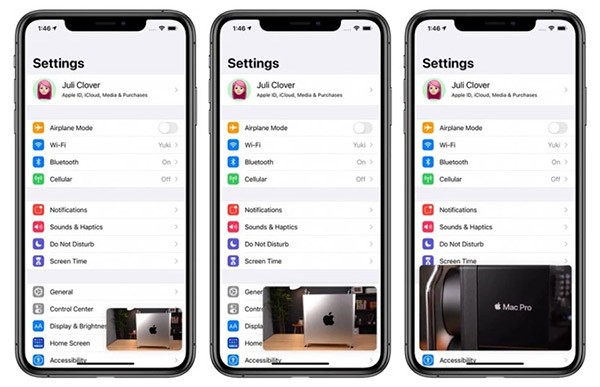
A kis ablakok két alkalmazásikon méretűek lesznek, a közepesek három ikon szélesek és másfélszer olyan magasak, a nagyok pedig nyolc alkalmazásikon méretűek.
A Kép a képben funkció a legtöbb alkalmazással használható a főképernyőn. A kis és közepes ablakok a képernyőn bárhová áthelyezhetők, a nagy ablakok a felső vagy alsó sarkokban helyezhetők el.
A PiP ablakot tetszőleges méretben lehúzhatod a képernyőről. A videó vagy a Facetime hangja továbbra is hallható lesz, de a kép nem lesz látható.
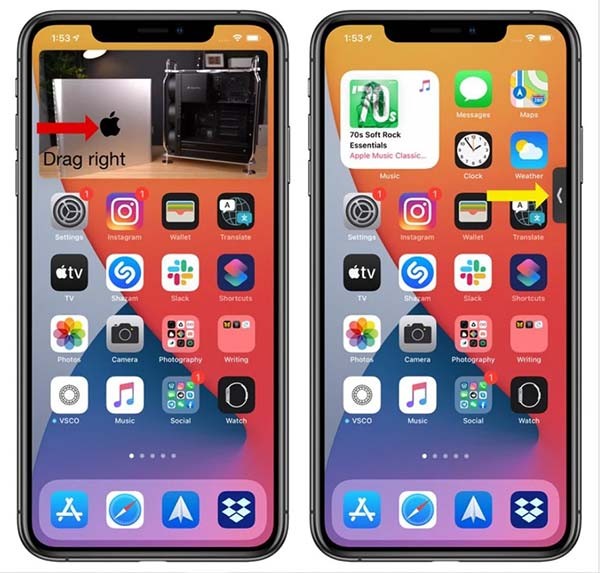
A Kép a képben (PiP) funkcióval YouTube-videókat nézhetsz képernyőn kívül iOS 14 rendszeren, de a YouTube zárolta ezt a funkciót az alkalmazásban, így nem használhatod közvetlenül a PiP-et. Ehhez még néhány apró lépést kell végrehajtanod, amelyek részletes leírását egy másik cikkben találod: Hogyan nézhetsz YouTube-ot képernyőn kívül iOS 14 rendszeren.
Az Apple jobban teljesít, mint a legtöbb cég az adatvédelem terén. De az iPhone összes alapértelmezett beállítása nem a felhasználó érdekeit szolgálja.
Ezzel a műveletgombbal bármikor felhívhatja a ChatGPT-t a telefonjáról. Íme egy útmutató a ChatGPT megnyitásához az iPhone-on található műveletgombbal.
Hogyan készíthetsz hosszú képernyőképet iPhone-on, könnyedén rögzítheted a teljes weboldalt. Az iPhone görgethető képernyőkép funkciója iOS 13 és iOS 14 rendszereken érhető el, és itt egy részletes útmutató arról, hogyan készíthetsz hosszú képernyőképet iPhone-on.
Az iCloud-jelszó módosításához többféleképpen is lehetőséged van. Az iCloud-jelszavadat megváltoztathatod a számítógépeden vagy a telefonodon egy támogatási alkalmazáson keresztül.
Amikor egy közösen készített albumot küldesz valaki másnak iPhone-on, az illetőnek bele kell egyeznie a csatlakozásba. Az iPhone-on többféleképpen is elfogadhatod az album megosztására vonatkozó meghívókat, az alábbiak szerint.
Mivel az AirPodsok kicsik és könnyűek, néha könnyű elveszíteni őket. A jó hír az, hogy mielőtt elkezdenéd szétszedni a házadat az elveszett fülhallgatód keresése közben, nyomon követheted őket az iPhone-oddal.
Tudtad, hogy attól függően, hogy az iPhone-od gyártási régiója hol készült, eltérések lehetnek a más országokban forgalmazott iPhone-okhoz képest?
Az iPhone-on a fordított képkeresés nagyon egyszerű, ha a készülék böngészőjét használhatja, vagy harmadik féltől származó alkalmazásokat is használhat további keresési lehetőségekért.
Ha gyakran kell kapcsolatba lépned valakivel, néhány egyszerű lépéssel beállíthatod a gyorshívást iPhone-odon.
Az iPhone képernyőjének vízszintes elforgatása segít filmeket vagy Netflixet nézni, PDF-eket megtekinteni, játékokat játszani... kényelmesebben és jobb felhasználói élményben részesülni.
Ha valaha is arra ébredtél, hogy iPhone-od akkumulátora hirtelen 20%-ra vagy az alá csökkent, nem vagy egyedül.
A Családi megosztás lehetővé teszi, hogy akár hat személlyel is megoszthassa Apple-előfizetéseit, vásárlásait, iCloud-tárhelyét és tartózkodási helyét.
Az Apple hivatalosan is elindította az iOS 18-at, az iPhone operációs rendszer legújabb verzióját, vonzó funkciókkal és gyönyörű háttérképekkel.
A legtöbb emberhez hasonlóan valószínűleg csak küldesz (vagy elolvasol) egy üzenetet, és továbblépsz. De valószínűleg egy csomó rejtett funkcióról maradsz le.
Amikor egy másik forrásból telepítesz egy alkalmazást az iPhone-odra, manuálisan kell megerősítened, hogy az alkalmazás megbízható. Ezután az alkalmazás települ az iPhone-odra használatra.
Ha kijelentkezik a Mail fiókjából iPhone-on, azzal teljesen kilép a fiókjából, és egy másik e-mail szolgáltatásra vált.
Új iPhone beállításakor hasznos, ha nagyszerű alkalmazásokból álló szilárd alapokkal kezdünk.
Nincs semmi bonyolult abban, hogyan kell csinálni.
Egy számítógéphez képest, ahol az egérrel precízen lehet kijelölni a kívánt elemeket, egy iPhone-on (vagy iPaden) sokkal nehezebb a megfelelő helyre koppintani. Egészen addig, amíg meg nem ismered a rejtett trackpadet, ami végig az ujjad alatt volt.
Ez egy fehér háttérképek gyűjteménye, fehér háttérfotók minden képernyőfelbontáshoz. Ha tetszik a fehér, kérjük, tekintse meg ezt az albumot.
Az Apple jobban teljesít, mint a legtöbb cég az adatvédelem terén. De az iPhone összes alapértelmezett beállítása nem a felhasználó érdekeit szolgálja.
Ezzel a műveletgombbal bármikor felhívhatja a ChatGPT-t a telefonjáról. Íme egy útmutató a ChatGPT megnyitásához az iPhone-on található műveletgombbal.
Hogyan készíthetsz hosszú képernyőképet iPhone-on, könnyedén rögzítheted a teljes weboldalt. Az iPhone görgethető képernyőkép funkciója iOS 13 és iOS 14 rendszereken érhető el, és itt egy részletes útmutató arról, hogyan készíthetsz hosszú képernyőképet iPhone-on.
Az iCloud-jelszó módosításához többféleképpen is lehetőséged van. Az iCloud-jelszavadat megváltoztathatod a számítógépeden vagy a telefonodon egy támogatási alkalmazáson keresztül.
Amikor egy közösen készített albumot küldesz valaki másnak iPhone-on, az illetőnek bele kell egyeznie a csatlakozásba. Az iPhone-on többféleképpen is elfogadhatod az album megosztására vonatkozó meghívókat, az alábbiak szerint.
Mivel az AirPodsok kicsik és könnyűek, néha könnyű elveszíteni őket. A jó hír az, hogy mielőtt elkezdenéd szétszedni a házadat az elveszett fülhallgatód keresése közben, nyomon követheted őket az iPhone-oddal.
Tudtad, hogy attól függően, hogy az iPhone-od gyártási régiója hol készült, eltérések lehetnek a más országokban forgalmazott iPhone-okhoz képest?
Az iPhone-on a fordított képkeresés nagyon egyszerű, ha a készülék böngészőjét használhatja, vagy harmadik féltől származó alkalmazásokat is használhat további keresési lehetőségekért.
Ha gyakran kell kapcsolatba lépned valakivel, néhány egyszerű lépéssel beállíthatod a gyorshívást iPhone-odon.
Az iPhone képernyőjének vízszintes elforgatása segít filmeket vagy Netflixet nézni, PDF-eket megtekinteni, játékokat játszani... kényelmesebben és jobb felhasználói élményben részesülni.


















